Come aggiungere ore decimali a Time
Come sappiamo che link: / excel-date-and-time-working-with-date-and-time-in-excel [data e ora in excel] non sono altro che numeri. Questi numeri sono formattati in modo tale da indicare l’ora e la data esatte.
Il problema sorge quando si tenta di aggiungere un tempo numerico o decimale a un valore formattato per l’ora. Non puoi semplicemente aggiungerli usando l’operatore o la funzione somma. Ecco come aggiungere ore decimali al tempo.
La formula generica per aggiungere ore decimali:
|
=Time+ (Hours/24) |
o
|
=Time+ |
Ora: * È l’ora a cui si desidera aggiungere ore.
Ore: * Numero di ore che desideri aggiungere.
Vediamo un esempio:
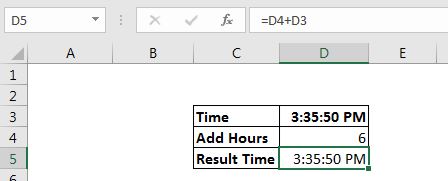
Nell’istantanea sopra, stiamo cercando di aggiungere 6 ore alle 15:35, dovrebbero essere le 21:35 ma non sta tornando così. 1 ora in Excel è uguale a 1/24. È spiegato link: / excel-date-and-time-working-with-date-and-time-in-excel [qui]
in dettaglio. Quindi usiamo le formule generiche sopra menzionate e riproviamo.
La formula sarà:
|
=D3+(D4/24) |
o
|
=D3+ |
Questo restituirà l’ora corretta.
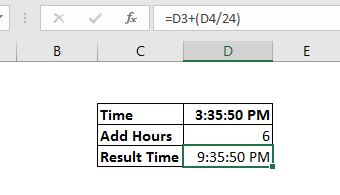
Come funziona?
Come ho detto il tempo in Excel non è tempo ma numeri. 1 giorno è uguale a 1, 1 ora è uguale a 1/24, 1 minuto è uguale a 1/24/60 e così via. Ho spiegato il t`link: / excel-date-and-time-working-with-date-and-time-in-excel [ime and date in excel] in dettaglio link: / excel-date-and- time-working-with-date-and-time-in-excel [here] “.
Quindi, quando vogliamo aggiungere 6 numeri decimali e aggiungiamo direttamente 6, vengono aggiunti 6 giorni all’ora. Ma quando aggiungiamo 6/24, si aggiungono 6 ore all’ora.
Quando usiamo link: / excel-time-excel-time-function [TIME function] per aggiungere ore in Excel, la funzione TIME prende il primo numero e converte in ore e l’operatore somma somma il tempo in un dato orario .
Questo è. Ora sai come aggiungere ore decimali a un dato orario e ottenere il tempo risultante corretto. Spero sia stato esplicativo. Se hai dubbi su questo articolo o su qualsiasi altro argomento relativo a Excel / VBA, chiedimi nella sezione commenti qui sotto.
Articoli correlati
link: / excel-date-and-time-time-differenza-in-hours-as-decimal-value [Differenza oraria in ore come valore decimale] * | In parole semplici, dobbiamo ottenere la differenza oraria in ore utilizzando la funzione MOD di Excel e quindi dobbiamo rappresentarlo nel formato decimale. La funzione MOD restituisce il resto quando il numero viene diviso per un divisore.
Come aggiungere anni a una data | * 1 è uguale a 1 giorno (24 ore). Se aggiungi multipli di 365 a una determinata data, verrà fornita una risposta errata, poiché potrebbe esserci un anno bisestile nel mezzo. Per aggiungere anni a una data in Excel, utilizziamo una formula.
link: / excel-date-and-time-add-months-to-a-date [Come aggiungere mesi a una data] | * Per questo esempio, ho questi dati. Nella cella A2, c’è una data di inizio, in B2 numero di mesi da aggiungere e in C2 scriveremo la formula per aggiungere mesi a questa data.
link: / excel-date-how-to-add-business-days-in-excel [Come aggiungere giorni lavorativi in Excel] | Excel fornisce una funzione WORKDAY.
Questa funzione può essere utilizzata per aggiungere giorni lavorativi al giorno. Esclude il sabato, la domenica e i giorni festivi facoltativi dal calcolo dei giorni lavorativi.
Articoli popolari:
link: / keyboard-formula-shortcuts-50-excel-shortcuts-to-aumentare-la-produttività [50 scorciatoie Excel per aumentare la produttività] | Diventa più veloce nel tuo compito. Queste 50 scorciatoie ti faranno lavorare ancora più velocemente su Excel.
link: / formule-e-funzioni-introduzione-di-vlookup-funzione [Come usare la funzione CERCA.VERT di Excel] | Questa è una delle funzioni più utilizzate e popolari di Excel che viene utilizzata per cercare valori da diversi intervalli e fogli. link: / tips-countif-in-microsoft-excel [Come usare]
link: / formule-e-funzioni-introduzione-della-funzione-vlookup [Excel]
link: / tips-countif-in-microsoft-excel [Funzione CONTA.SE] | Contare i valori con le condizioni utilizzando questa straordinaria funzione.
Non è necessario filtrare i dati per contare un valore specifico. La funzione Countif è essenziale per preparare la tua dashboard.
link: / excel-formula-and-function-excel-sumif-function [Come usare la funzione SUMIF in Excel] | Questa è un’altra funzione essenziale della dashboard. Questo ti aiuta a riassumere i valori su condizioni specifiche.